新機能
iOS6対応
 Wisdom Web Conference+(WWC+)は、iOS6に対応しています。多くの新機能を搭載したiOS6に対応したことで、WWC+は、より多くの機能とより安定したペーパレス会議システムをご提供します。
Wisdom Web Conference+(WWC+)は、iOS6に対応しています。多くの新機能を搭載したiOS6に対応したことで、WWC+は、より多くの機能とより安定したペーパレス会議システムをご提供します。
※本アプリは、第1世代iPadに対応しておりません。Wisdom Web Conferencをご使用下さい。
動きがあるプレゼン資料
動きがあるプレゼン資料をiPad上で実現します。ここでは、スライド資料(Microsoft PowerPoint、もしくはApple keynoteで作成)をWisdom Web Mediaへ変換することにより、効果的な資料掲示が可能になります。また、新たにHTML5を利用した動きがある資料一覧画面Navigation Pageや会議資料Web Bookが作成可能です。
Wisdom Web Media
![]() アニメーション効果付きのスライド資料をWisdom Web Mediaファイルへ変換することで、本アプリでアニメーション効果付きのスライド資料を効果的に資料として利用することが可能です。詳細は、Wisdom Web Mediaを御覧ください。
アニメーション効果付きのスライド資料をWisdom Web Mediaファイルへ変換することで、本アプリでアニメーション効果付きのスライド資料を効果的に資料として利用することが可能です。詳細は、Wisdom Web Mediaを御覧ください。
HTML5の利用:Navigation Page
 Navigation Pageは、HTML5で作成可能な資料一覧画面です。具体的には、資料一覧画面をHTML5で記述し、関連したファイルを含むZIPアーカイブをnavigation.navとして専用サーバに登録することで、オフライン環境でNavigation Pageを表示できます。ここでは、カスタムURLスキームWWC+URLを利用することで、会議室内の資料を簡単に、参照すること(資料番号、ページ、ファイルの指定等)ができます。
Navigation Pageは、HTML5で作成可能な資料一覧画面です。具体的には、資料一覧画面をHTML5で記述し、関連したファイルを含むZIPアーカイブをnavigation.navとして専用サーバに登録することで、オフライン環境でNavigation Pageを表示できます。ここでは、カスタムURLスキームWWC+URLを利用することで、会議室内の資料を簡単に、参照すること(資料番号、ページ、ファイルの指定等)ができます。
WWC+URLの例
例1)資料1 wwconference:/[1]
例2)資料5の8ページ目 wwconference:/[5]/8
例3)資料「manual.pdf」wwconference:/manual.pdf
Navigation Page 実行デモ
HTML5の利用:Web Book
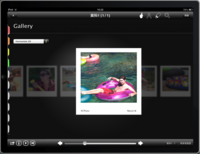 Web Bookは、HTML5で作成可能な会議資料です。インタラクティブなコンテンツを作成でき、オフライン環境にも対応しています。Web Book はindex.htmlを格納したディレクトリをZIPアーカイブしたもの(.wwbファイル)です。Navigation Pageの時と同様に、WWC+ URL で会議室内の資料を参照できます。
Web Bookは、HTML5で作成可能な会議資料です。インタラクティブなコンテンツを作成でき、オフライン環境にも対応しています。Web Book はindex.htmlを格納したディレクトリをZIPアーカイブしたもの(.wwbファイル)です。Navigation Pageの時と同様に、WWC+ URL で会議室内の資料を参照できます。
Web Book 実行デモ
Auto Play
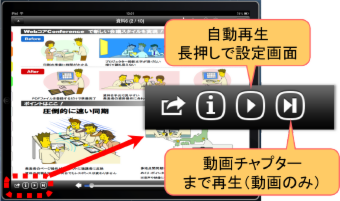 Auto Playはコンテンツの自動再生機能です。資料閲覧画面左下の再生ボタンを長押することで自動再生の設定画面が開きます。チャプターボタンを押すことで次のチャプターまでの再生(動画のみ)が可能です。
Auto Playはコンテンツの自動再生機能です。資料閲覧画面左下の再生ボタンを長押することで自動再生の設定画面が開きます。チャプターボタンを押すことで次のチャプターまでの再生(動画のみ)が可能です。
Auto Pageの実行デモ
Companion Apps
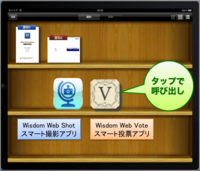
WWC+URLを利用することで資料一覧画面から他のアプリを呼び出すことができます。Webボタンと同様の方法で簡単に登録することができ、アドイン的な運用が可能です。Wisdom Webが提供しているCompanion Appsはこちら
遠隔同期サーバー
 遠隔同期サーバー機能により、遠隔地間での会議を効果的に支援します。資料配信サーバーで動作する遠隔同期モジュールは導入も容易です。TCPの頑強性とUDPのリアルタイム性を組み合わせることで、通信性能を強化しました。http://wisdomweb.jpで実際に稼働しています。資料閲覧画面のステータス表示ボタンを押すことで、遠隔同期サーバーとの接続状況を確認できます。
遠隔同期サーバー機能により、遠隔地間での会議を効果的に支援します。資料配信サーバーで動作する遠隔同期モジュールは導入も容易です。TCPの頑強性とUDPのリアルタイム性を組み合わせることで、通信性能を強化しました。http://wisdomweb.jpで実際に稼働しています。資料閲覧画面のステータス表示ボタンを押すことで、遠隔同期サーバーとの接続状況を確認できます。
従来からの機能
資料の閲覧
ここでは、「資料の最適化」により、ページ表示の高速化が実現します。例えば、高速なページめくりの「かっとびスライダー」やページ一覧表示の「ワープフィールド」を利用して、効果的に目的のページを検索し閲覧することができます。
閲覧画面の拡大機能
閲覧画面をピンチアウトすることにより効果的に閲覧画面を拡大することが可能です.画面の拡大率の調整は,ピンチアウト&ピンチインで素早く簡単な操作です.ダブルタップで標準サイズに変更可能です.ルーペ機能は,画面の拡大したい部分にルーペを出現させ効果的な画面閲覧を可能にします.
付箋とアノテーション
閲覧資料に、効果的な付箋やアノテーション(クイックアノテーションと呼ぶ)を添付することができます。付箋は、タップした場所に出現し、簡単なメモを記入可能です。クイックアノテーションは、さらに簡便的な注釈として利用可能です。
画面の同期
聴講者の画面は、発表者の資料画面と同じになります。このことを画面の同期と呼びます。また、ポインターも効果的に全ての画面(自由モードを除くことができる)に表示されます。ここでは、会議参加者が異なった画面を閲覧していた場合でも、ポインターが指し示す資料に移動します。
Bluetoothによるポインタの同期
WiFiを利用した無線通信以外に、Bluetoothによるローカル通信を利用した閲覧画面の同期機能を実現してます。本動画では、ポインタの同期の例を示しています。

